Fix: UNCHARTED Legacy of Thieves Collection Windows 10 Version 1903 oder höher erforderlicher Fehler
In diesem Artikel werden wir versuchen, den Fehler „Windows 10 Version 1903 oder höher erforderlich“ zu beheben, auf den Spieler von Marvel’s Spider-Man Remastered stoßen, während sie das Spiel ausführen.

Spieler der UNCHARTED Legacy of Thieves Collection stoßen auf das Problem „Windows 10 Version 1903 oder über erforderlich“, obwohl sie das Windows 10-Betriebssystem auf die neueste Version aktualisiert haben. und ihr Zugriff auf das Spiel ist eingeschränkt. Wenn Sie mit einem solchen Problem konfrontiert sind, können Sie die Lösung finden, indem Sie die folgenden Vorschläge befolgen.
Was ist der Fehler UNCHARTED Legacy of Thieves Collection Windows 10 Version 1903?
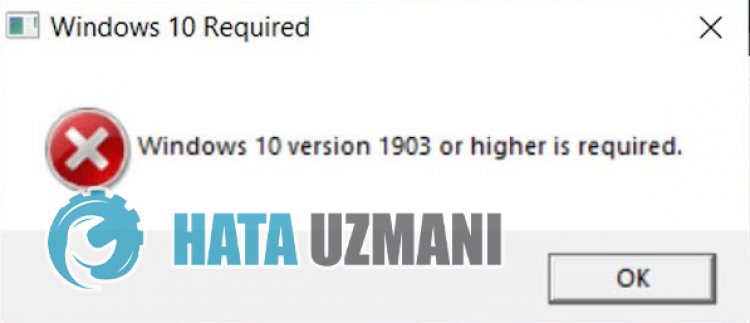
Dieses Problem ist darauf zurückzuführen, dass das Spiel noch nicht vollständig für das Windows-Betriebssystem optimiert wurde. Mögliche Gründe für das Auftreten des Problems UNCHARTED Legacy of Thieves Collection Requires Windows 10 Version 1903 or Later können wie folgt aufgeführt werden:
- Möglicherweiseliegt ein Kompatibilitätsproblem vor.
- Das Windows-Betriebssystem ist möglicherweise nicht auf dem neuesten Stand.
- Spieldateien sind möglicherweise beschädigt.
- Steam ist möglicherweise nicht auf dem neuesten Stand.
- Ihr Grafiktreiber ist möglicherweise veraltet.
Die oben aufgeführten Gründe können dazu führen, dass der Fehler Erfordert Windows 10 Version 1903 oder höher auftritt. Dazu können Sie die Lösung des Problems erreichen, indem Sie die folgenden Vorschläge befolgen.
So beheben Sie den Fehler UNCHARTED Legacy of Thieves Collection Windows 10 Version 1903
Um diesen Fehler zu beheben, finden Sie die Lösung für das Problem, indem Sie die folgenden Vorschläge befolgen.
1-) Kompatibilitätsmodus deaktivieren
Wir können dieses Problem, das durch das Kompatibilitätsproblem verursacht wird, beseitigen, indem wir den Kompatibilitätsmodus deaktivieren.
- Zuerst greifen Sie auf den Steam-Ordner zu. (C:\Programme (x86)\Steam)
- Nachdem Sie auf den Steam-Ordner zugegriffen haben, öffnen wir das Menü "Eigenschaften", indem Sie mit der rechten Maustaste auf die Datei "steam.exe" im Ordner klicken.
- Klicken Sie im sich öffnenden Fenster auf die Option "Kompatibilität" und deaktivieren Sie die Option "Dieses Programm im Kompatibilitätsmodus ausführen für:".
- Aktivieren Sie nach diesem Vorgang unten die Option "Dieses Programm als Administrator ausführen", klicken Sie auf die Schaltfläche "Übernehmen" und speichern Sie.
Nachdem Sie diesen Vorgang gespeichert haben, wenden Sie denselben Vorgang auf die Dateien "tll.exe" und "u4.exe" im Spieleordner von UNCHARTED Legacy of Thieves Collection an.
2-) Aktualisieren Sie Ihr Betriebssystem
Die Tatsache, dass Ihr Windows-Betriebssystem nicht auf dem neuesten Stand ist, kann dazu führen, dass Sie auf solche Probleme stoßen.
- Geben Sie im Suchbildschirm "Nach Updates suchen" ein und öffnen Sie es.
- Überprüfen Sie dies, indem Sie auf dem sich öffnenden Bildschirm auf die Schaltfläche "Nach Updates suchen" klicken.
Wenn das Update sichtbar ist, überprüfen Sie, ob das Problem weiterhin besteht, indem Sie das neueste Update durchführen. Wenn Sie dies tun und nicht sicher sind, ob das Update verfügbar ist, erhalten Sie eine effektivere Lösung, indem Sie das Windows Update Assistant-Programm verwenden.
Klicken Sie hier, um den Windows Update-Assistenten herunterzuladen
Klicken Sie nach dem Download auf die Schaltfläche "Jetzt aktualisieren" und warten Sie auf den Aktualisierungsvorgang. Ihr Prozess kann lange dauern. Fahren Sie dazu Ihren Computer nicht herunter und starten Sie ihn nicht neu, bis das Update abgeschlossen ist.
3-) Überprüfen Sie die Dateiintegrität
Wir werden die Integrität der Spieldatei überprüfen und alle fehlenden oder falschen Dateien scannen und herunterladen. Dafür;
Für Epic Games-Spieler;
- Öffne das Epic Games-Programm.
- Öffnen Sie das Bibliotheksmenü.
- Klicken Sie auf die drei Punkte unter dem Spiel UNCHARTED Legacy of Thieves Collection.
- Klicken Sie auf dem sich öffnenden Bildschirm auf Bestätigen.
Für Steam-Spieler;
- Öffnen Sie das Steam-Programm.
- Öffnen Sie das Bibliotheksmenü.
- Klicken Sie mit der rechten Maustaste auf die UNCHARTED Legacy of Thieves-Sammlung auf derlinken Seite und öffnen Sie die Registerkarte Eigenschaften.
- Öffnen Sie das Menü Lokale Dateien auf derlinken Seite des sich öffnenden Bildschirms.
- Klicken Sie auf die Schaltfläche Integrität der Spieldateien überprüfen im Menü Lokale Dateien, auf die wir gestoßen sind.
Nach diesem Vorgang wird der Download durchgeführt, indem die beschädigten Spieldateien gescannt werden. Versuchen Sie nach Abschluss des Vorgangs erneut, das Spiel zu öffnen.
4-) Grafikkartentreiber aktualisieren
Bei solchen Kontinuitätsproblemen kann ein Aktualisierungsfehler in der Grafikkarte auftreten. Dazu müssen wir die Grafikkarte aktualisieren. Wenn Sie bereit sind, fangen wir an.
Für Benutzer mit Nvidia-Grafikkarte;
- Zuallererst die Geforce Experience Wir müssen das Programm herunterladen und installieren.
- Nach dem Download- und Installationsprozess öffnen wir unser Programm und öffnen oben das Menü Treiber.
- Laden Sie unser Update herunter, indem Sie oben auf die Schaltfläche Herunterladen klicken.
- Nachdem unser Download abgeschlossen ist, führen wir den Installationsprozess durch, indem Sie auf die Schnellinstallationsschaltfläche klicken.
- Starten Sie Ihren Computer neu, nachdem dieser Vorgang abgeschlossen ist.
Für Benutzer mit AMD-Grafikkarte;
- Herausgegeben von der Firma AMD AMD Radeon Software Wir müssen das Programm herunterladen und installieren.
- Nach Abschluss des Download- und Installationsvorgangs öffnen wir unser Programm und klicken rechts unter dem Treiber- und Softwaremenü auf die Schaltfläche Nach Updates suchen und prüfen, ob unsere Grafikkarte auf dem neuesten Stand ist.
- Sie können Ihren Computer neu starten, indem Sie das Update durchführen.
Für Benutzer mit Intel-Grafikkarte;
Benutzer mit einem Intel-Prozessor können die Grafikkarte im Intel-Prozessor verwenden, da sie keine Grafikkarte haben. Dies kann eine Aktualisierung der Intel-Grafikkarte erfordern.
- Laden Sie zunächst das Programm Intel Driver & Support Assistantherunter/a> indem Sie auf den Link zugreifen.li>
- Öffnen Sie nach Abschluss des Downloads das Programm. Nachdem der Installationsvorgang abgeschlossen ist, klicken Sie auf die Schaltfläche "Starten" und warten Sie, bis Sie zur Seite weitergeleitet werden.
- Nach diesem Vorgang scannt Intel Driver & Support Assistant Ihr System. Sobald der Scan abgeschlossen ist, werden einige Treiber extrahiert, die Sie aktualisieren müssen. Führen Sie den Installationsvorgang durch, indem Sie die aktualisierte Version der Treiber herunterladen.
Nachdem wir unseren Grafiktreiber aktualisiert und unseren Computer neu gestartet haben, können wir versuchen, UNCHARTED Legacy of Thieves Collection zu öffnen.
Ja, Freunde, wir haben unser Problem unter diesem Titel gelöst. Wenn Ihr Problem weiterhin besteht, können Sie nach den aufgetretenen Fehlern fragen, indem Sie unsere FORUM-Plattform betreten.

















